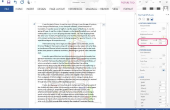Microsoft Word maakt het eenvoudig om het maken van documenten voor alles van persoonlijke brieven en werkstukken naar bedrijfsrapporten. Als u wilt dat een document dat is niet alleen interessant, maar aantrekkelijk om naar te kijken, overwegen kunt u een kleurrijke rand toe te voegen aan uw pagina's.
Wat die u nodig hebt
- Microsoft Word 2003
Start Microsoft Word en open een bestaand Word-document of open een nieuwe, lege publicatie. Klik op "Formatteren" op de werkbalk en klik vervolgens op "Randen en arcering." Het dialoogvenster "Randen en arcering" zal verschijnen.
Klik op het tabblad "Paginarand". Onder "Instelling" kiezen "Box", "Shadow," "3D-" of "Custom". Als u een rand die uw hele pagina frames wilt, kies "Vak." Wenst u een rand alleen op een gedeelte van uw pagina afdrukken, kies 'Aangepast' en selecteer of deselecteer de zijden die u een rand toegevoegd wilt aan in de sectie "Voorbeeld" door te klikken op de betreffende knoppen.
Ga naar het 'Van toepassing op' drop down menu in de "Preview"-sectie en kies of u wilt dat de rand toegepast op het hele document, alleen de eerste pagina of andere secties.
Een decoratieve paginarand toevoegen door te gaan naar de "Art" drop-down menu. Kies de rand die u gebruiken wilt door te klikken op het. Bekijken hoe het eruit ziet op uw pagina door te kijken naar de sectie "Voorbeeld". Kies een lijnrand stijl pagina desgewenst door een optie in het menu "Stijl".
De kleur van de paginarand wijzigen door te klikken op de "Kleur" drop-down menu en het kiezen van uw gewenste kleur. Sommige kunst grenzen zal niet geven u de mogelijkheid om de kleur te wijzigen. U kunt ook de breedte van de grens, met behulp van de de "Breedte" menu. Wanneer u klaar bent, klikt u op 'OK' om uw wijzigingen op te slaan en sluit het dialoogvenster "Randen en arcering".
- Hier vindt u meer geavanceerde opties, zoals het wijzigen van de marges van uw grens, door te klikken op de knop "Opties" in de "Preview"-sectie van het dialoogvenster "Randen en arcering".